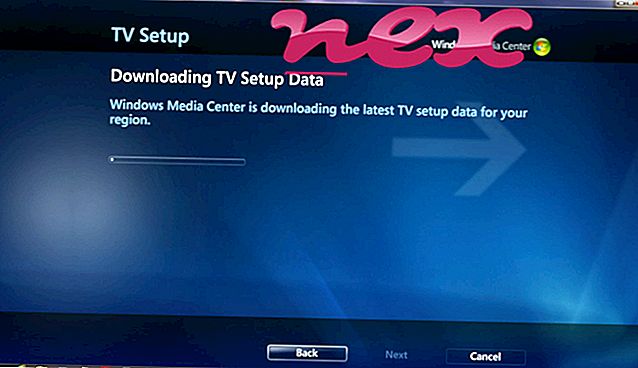Proces znany jako badu lub sbqh lub pps lub sss lub hhh należy do oprogramowania Nieautoryzowana kopia uc lub pps przez Nieautoryzowaną kopię.
Opis: Uc.exe nie jest niezbędny w systemie Windows i często powoduje problemy. Uc.exe znajduje się w podfolderze „C: \ Program Files (x86)” - głównie C: \ Program Files (x86) \ badu \ lub C: \ Program Files (x86) \ sbqh \ . Znane rozmiary plików w systemie Windows 10/8/7 / XP to 200 752 bajtów (13% wszystkich wystąpień), 163 934 bajtów i 14 innych wariantów.
Jest to plik bez informacji o jego twórcy. Plik nie jest plikiem systemowym Windows. Oprogramowanie jest ładowane podczas procesu rozruchu systemu Windows (patrz Klucz rejestru: MACHINE \ Run, Run). Program nie jest widoczny. Uc.exe może monitorować aplikacje. Dlatego ocena bezpieczeństwa technicznego jest 59% niebezpieczna ; jednak powinieneś również przeczytać recenzje użytkowników.
Informacje zewnętrzne od Paula Collinsa:
- „SQUpdatesChecker” zdecydowanie nie jest wymagany. Wariant Xupiter SQWire - adware i porywacz strony głównej. Uwaga - nie można go usunąć za pośrednictwem strony internetowej Xupiter w taki sam sposób, jak inne warianty Xupiter
Ważne: powinieneś sprawdzić proces uc.exe na komputerze, aby sprawdzić, czy jest to zagrożenie. Jeśli badu zmieniło wyszukiwarkę i stronę startową przeglądarki, możesz przywrócić domyślne ustawienia przeglądarki w następujący sposób:
Zresetuj domyślne ustawienia przeglądarki dla Internet Explorera ▾- W przeglądarce Internet Explorer naciśnij kombinację klawiszy Alt + X, aby otworzyć menu Narzędzia .
- Kliknij Opcje internetowe .
- Kliknij kartę Zaawansowane .
- Kliknij przycisk Resetuj ...
- Włącz opcję Usuń ustawienia osobiste .
- Skopiuj chrome: // settings / resetProfileSettings do paska adresu przeglądarki Chrome.
- Kliknij Resetuj .
- Skopiuj about: wsparcie do paska adresu przeglądarki Firefox.
- Kliknij Odśwież Firefox .
Przydały się również następujące programy do głębszej analizy: Menedżer zadań bezpieczeństwa bada aktywny proces UC na twoim komputerze i wyraźnie mówi ci, co robi. Znane narzędzie Malwarebytes B do ochrony przed złośliwym oprogramowaniem informuje, czy uc.exe na komputerze wyświetla irytujące reklamy, co spowalnia go. Ten rodzaj niechcianego programu reklamowego nie jest uważany przez niektóre oprogramowanie antywirusowe za wirusa i dlatego nie jest oznaczony do czyszczenia.
Czysty i uporządkowany komputer jest kluczowym wymogiem pozwalającym uniknąć problemów z komputerem. Oznacza to uruchomienie skanowania w poszukiwaniu złośliwego oprogramowania, wyczyszczenie dysku twardego za pomocą 1 cleanmgr i 2 sfc / scannow, 3 odinstalowanie programów, których już nie potrzebujesz, sprawdzenie programów Autostart (przy użyciu 4 msconfig) i włączenie automatycznej aktualizacji systemu Windows 5. Zawsze pamiętaj, aby wykonywać okresowe kopie zapasowe lub przynajmniej ustawiać punkty przywracania.
Jeśli napotkasz rzeczywisty problem, spróbuj przypomnieć sobie ostatnią rzecz, którą zrobiłeś lub ostatnią rzecz zainstalowaną przed pojawieniem się problemu po raz pierwszy. Użyj polecenia 6 resmon, aby zidentyfikować procesy, które powodują problem. Nawet w przypadku poważnych problemów, zamiast ponownej instalacji systemu Windows, lepiej jest naprawić instalację lub, w przypadku systemu Windows 8 i nowszych wersji, wykonać polecenie 7 DISM.exe / Online / Cleanup-image / Restorehealth. Pozwala to naprawić system operacyjny bez utraty danych.
ieplugin32.dll wacom_tablet.exe oodtray.exe uc.exe shellex.dll acrobat_sl.exe tempiadhide3.dll b gpupdate.exe dolbyosd.exe hola.exe hooktitle.dll